Заборављање ВиФи лозинки је чест проблем.У већини случајева, можда ћете морати да га унесете једном у уређај, а чим уређај дође у домет мреже, аутоматски ће се повезати.
Ово је сјајно јер не морате да уносите лозинку сваки пут када се повежете на ВиФи, али понекад је то гњаважа јер многи људи покушавају да користе јаке лозинке за свој ВиФи.А пошто не морају поново да уносе лозинку сваки пут када се повежу, лако могу да забораве лозинку.
Заборављена ВиФи лозинка може бити велики проблем јер ће можда морати да се дели са другима или да се користи за повезивање другог уређаја.Међутим, ако се не сећате своје лозинке за ВиФи, повезивање новог уређаја или дељење са породицом и пријатељима може захтевати ресетовање.
Срећом, чак и ако заборавите лозинку за ВиФи, ваш Виндовс рачунар ће је чувати безбедно за вас.Само треба да знате исправне кораке да бисте видели лозинку за ВиФи на Виндовс 10 рачунару.
Следећи пут када будете морали да знате своју лозинку за ВиФи, пратите једноставне кораке наведене у овом чланку да бисте олакшали рад на Виндовс рачунаруПроверите своју лозинку за ВиФи.
Овде објашњавамо различите начине за преглед ВиФи лозинки у оперативном систему Виндовс 10.Сваки метод проналажења лозинке је користан, у зависности од вашег приступа подешавањима вашег Виндовс 10 рачунара и ваших преференција.Можете да користите било који од ових седам метода и пратите кораке дате у наставку да бисте видели лозинку за ВиФи мрежу.
Метод XNUMX: Користите подешавања оперативног система Виндовс да бисте видели лозинку за ВиФи
Ако сте администратор рачунара, немате ограничења.Ово ће бити најлакши начин да пронађете лозинку за ВиФи у оперативном систему Виндовс 10.Извршите следеће кораке:
- Иди наСтарт Менуи кликнитеПодесити(икона зупчаника).
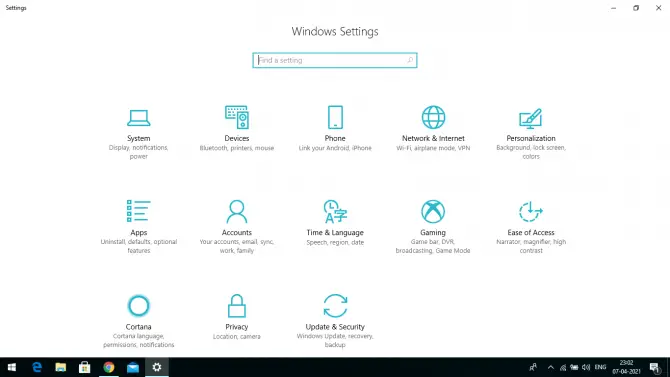
-
- отворенмреже и интернета.стањеотвориће се одељак и можетегде се налазе повезане мрежне везе.
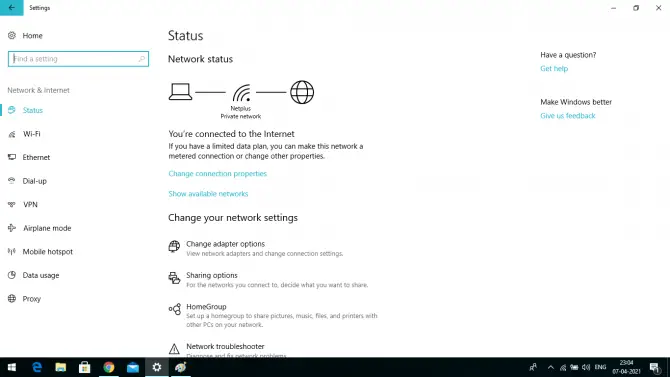
- померите се надоле доЦентар за мрежу и дељење, а затим кликните на њега.
- Сада кликните на "повезати"у близини„Погледајте своју активну мрежу” одељак.
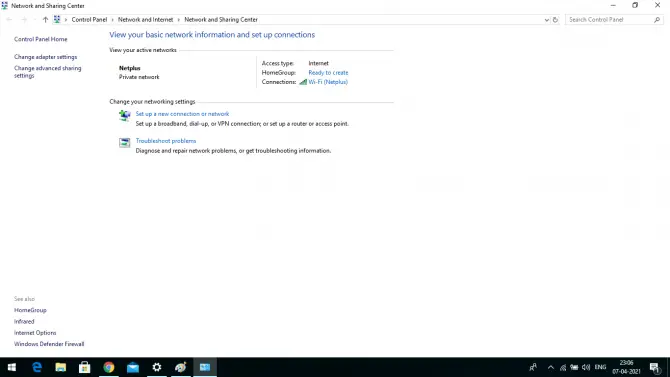
-
- Када се отвори прозор статуса ваше ВиФи мреже, кликнитеСвојства бежичне везе.
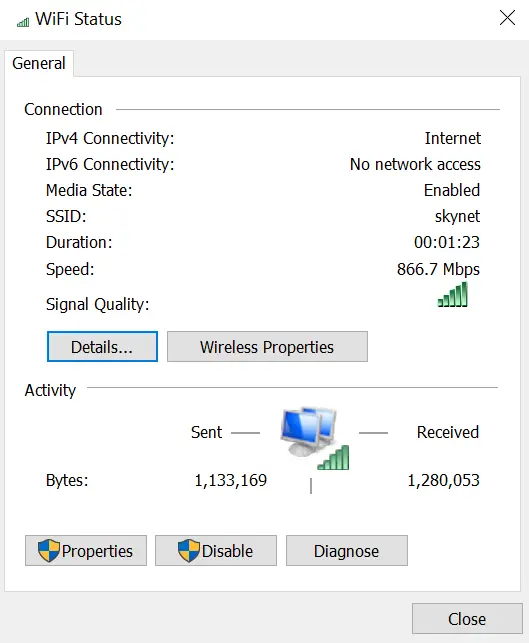
- Сада кликните на "安全" да бисте је отворили.
- Кликните да бисте приказали знаковепоље за потврду поредда видите своју лозинку за ВиФи.
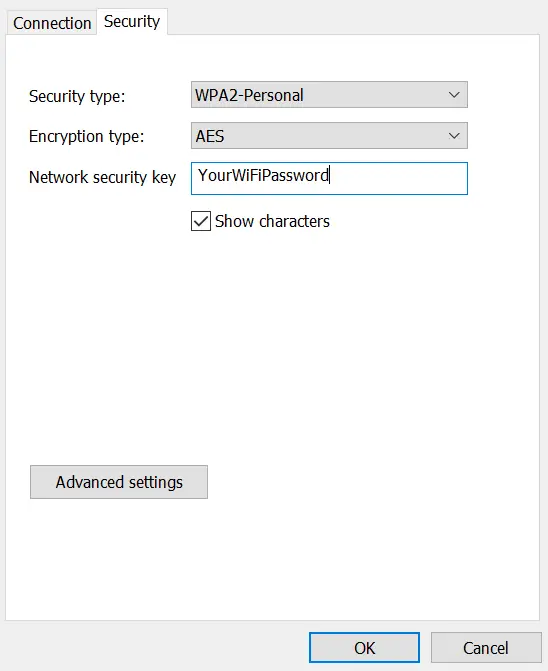
Метод 2: Набавите лозинку за ВиФи директно са контролне табле
Ако немате приступ подешавањима оперативног система Виндовс, горњи метод можда неће радити за вас.Такође, ако тражите бржи метод, можете користити овај метод.Међутим, постоји кратка команда коју ћете можда морати да запамтите.Можете користити команду за покретање да бисте приступили подешавањима ваше ВиФи мреже.Овај метод би требало да функционише све док имате приступ мрежним подешавањима.Пратите доленаведена упутства корак по корак да бисте пронашли своју ВиФи лозинку:
- притиснитеВиндовс + Р.鍵отвори"Покрени".
- 在 文本 字段 中унесите команду" нцпа.цпл" и кликните на "確定".
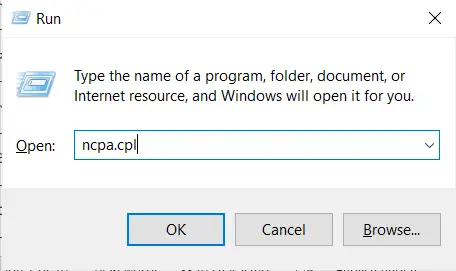
- Команда за отварање ће бити на вашој контролној таблиинтернет конекција.Овде, десни кликВиФи мрежа, а затим из падајућег менијаизабратистање.
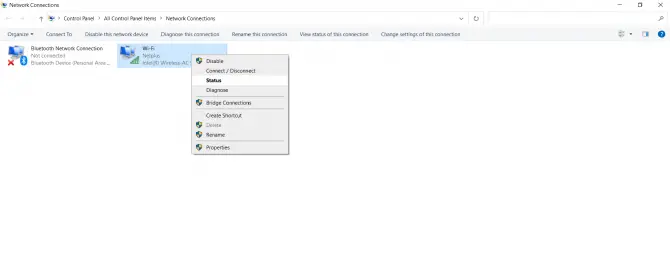
-
- Кликните на прозор статуса ВиФи мрежеСвојства бежичне везе.
- Кликните на "安全" картицу да бисте је отворили, а затим кликните на "показати ликове".Ваша ВиФи лозинка ће постати видљива.
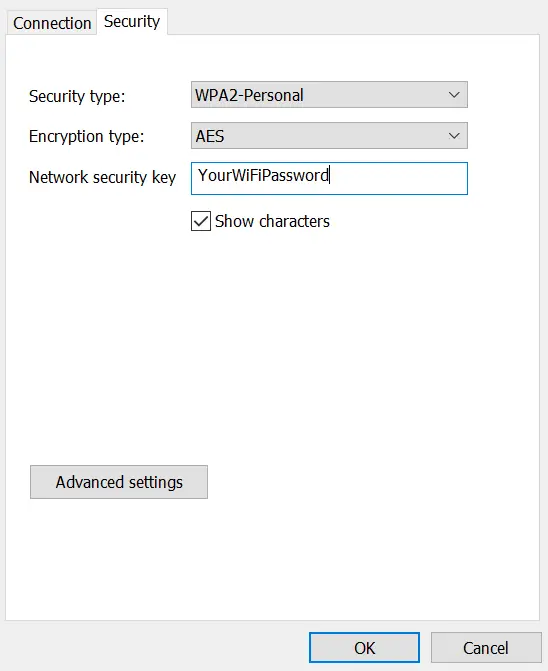
Метод 3: Прегледајте сачуване лозинке за Виндовс 10 ВиФи користећи ПоверСхелл команде
Ево напреднијег начина да проверите сачуване ВиФи лозинке у оперативном систему Виндовс 10 помоћу Виндовс ПоверСхелл-а.Можете користити једноставне мрежне команде (нетсх) да бисте проверили различите детаље у вези са вашом ВиФи мрежом, укључујући лозинке.
Такође, можете користити овај метод да пронађете лозинке свих ВиФи мрежа повезаних на ваш Виндовс 10 рачунар.Ако сте у канцеларији и желите да знате лозинку за ВиФи за своју кућну мрежу, можете да користите ПоверСхелл да проверите.Међутим, ако сте користили опцију заборави за брисање детаља о мрежи, овај метод неће помоћи.
Да бисте користили команду „нетсх“, требало би да знате име или ССИД ваше ВиФи мреже.Можете лако да видите име када сте повезани на ВиФи мрежу.Међутим, ако треба да пронађете лозинку за претходно повезану мрежу, можете наићи на проблеме.Срећом, команда нетсх Виндовс ПоверСхелл може вам помоћи да пронађете све мреже на које је повезан ваш Виндовс 10 уређај.
Ако немате приступ Виндовс ПоверСхелл-у, можете да користите ове команде из командне линије рачунара.Пратите ове кораке да бисте пронашли своју лозинку:
- Десни кликСтарт Менуи изаберитеwindows ПоверСхелл.
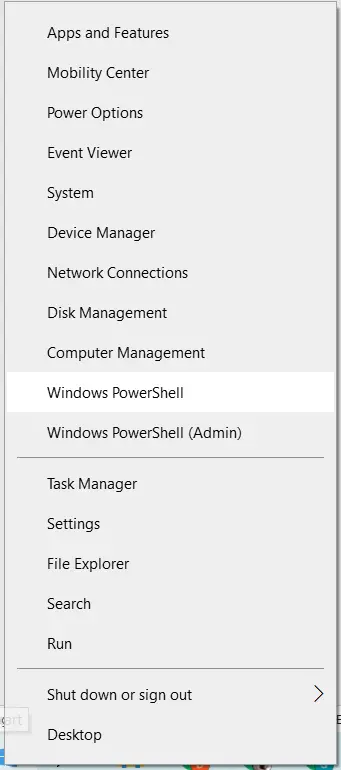
-
- Када се прозор ПоверСхелл отвори, откуцајте команду„нетсх влан прикажи профиле ” и притиснитеунети.
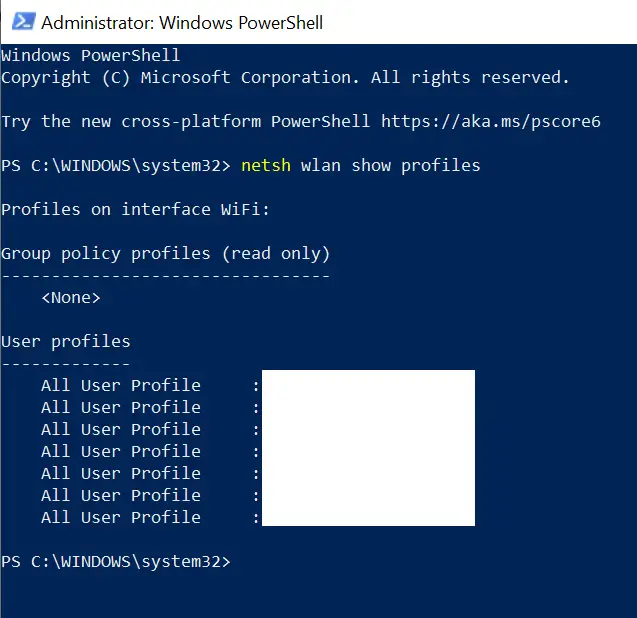
- Имена свих сачуваних мрежа ће бити приказана у „Профил корисника"одељак испод.
- копијаЖелите мрежно име лозинке како бисте лако могли да користите исправно име у следећој команди.
- Затим откуцајте следећу команду:
" нетсх влан прикажи име профила=[ваше-вифи-име] кључ=очисти”
Морате да замените [иоур-вифи-наме] ВиФи именом мреже коју сте управо копирали.
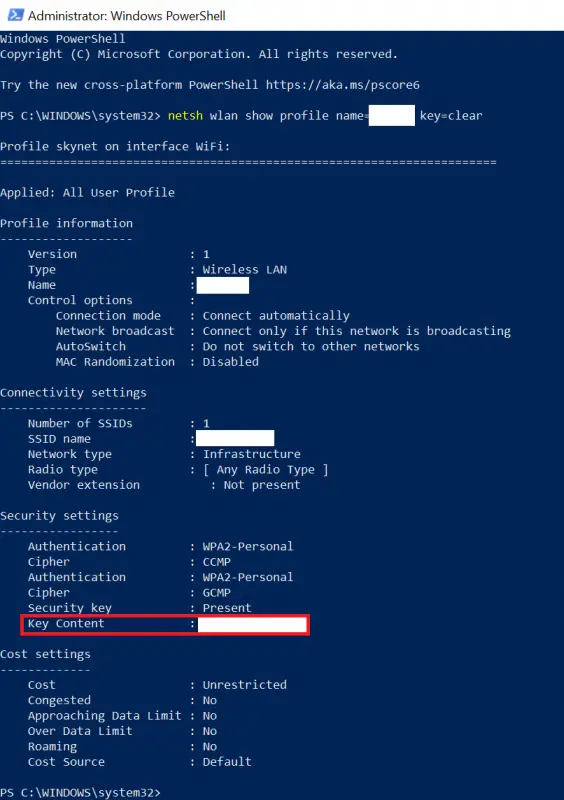
- притиснитеунетитастер, биће приказане све информације о ВиФи вези.ИнУ безбедносним поставкама можете пронаћи уписано укључни садржајпоред лозинке за ВиФи.
Метод 4: Користите апликацију ВиФи Пассворд Виевер у оперативном систему Виндовс 10
Ако желите други начин да пронађете своје ВиФи лозинке, можете да користите и апликацију за преглед ВиФи лозинки треће стране да пронађете лозинке за све ваше сачуване ВиФи мреже на једном месту.Ако желите методом једним кликом да пронађете вашу ВиФи лозинку, овај метод може бити ваша преферирана опција, јер је то процес једним кликом да бисте видели све информације о вашој ВиФи вези.
Поред тога, апликације независних произвођача могу вам помоћи да обављате напредне задатке као што су увоз и извоз ВиФи лозинки са једног уређаја на други.
Многе апликације вам могу помоћи да пронађете своју ВиФи лозинку.можете га користитиВирелессКеиВиевапликација јер има једноставан интерфејс и доступна је бесплатно.Апликација се може преузети као .зип фајл.
Дакле, ако имате софтвер за екстракцију зип-а као што је ВинРАР или ВинЗип, то ће бити најбоље.Након што распакујете зип датотеку, покрените апликацију.Тражиће сачуване ВиФи мреже и приказати њихове лозинке у колони Кеи (Асции).Да бисте видели све детаље о мрежи, можете двапут да кликнете на назив мреже.
Доступно је много различитих апликација за екстракцију лозинки, тако да можете користити било коју апликацију коју желите.
Метод 5: Проверите лозинку за ВиФи у веб интерфејсу рутера
Све горе наведене методе би требало да раде ако сте пратили исправне кораке и ако је лозинка за ВиФи ускладиштена на вашем Виндовс рачунару.Међутим, ако не можете да издвојите лозинку из оперативног система Виндовс, можете да проверите и веб интерфејс рутера.
Можете приступити свим информацијама о вашој ВиФи мрежи преко веб интерфејса рутера.Овај метод се може користити за проналажење и промену ВиФи лозинки.Сваки рутер може имати различиту адресу, коју треба да користите за повезивање, и јединствени интерфејс, где треба да следите мало другачије кораке да бисте пронашли и евентуално променили лозинку за ВиФи.
Ипак, ово су кораци на високом нивоу које морате да пратите:
- Обично можетекутија рутерана полеђини да бисте пронашли шта треба да користитеИП адреса.Изгледа овако: 192.168.КСКС
- у било ком веб претраживачуУнесите ИП адресуОндаПријавите се са акредитивима рутера.Опет, детаљи за пријаву су обично написани на полеђини рутера.Ако не можете да га пронађете, покушајте са „Администратором“ јер је ово подразумевана поставка за већину произвођача.
- Након што приступите интерфејсу за управљање рутером, пронађитеВиФи подешавањаИлибежично подешавањеОпције.
- У овом одељку ћете наћи опцију даПокажите лозинку своје мреже за ВиФи- Можете га чак и променити ако желите.
Метод 6: Пронађите подразумевану лозинку за ВиФи на задњој страни рутера.
Као што је поменуто у претходној методи, можда ћете моћи да пронађете подразумевану лозинку за ВиФи одштампану на полеђини рутера.Ако никада нисте променили подразумевану лозинку, само је прочитајте из кутије рутера и користите је за повезивање.
Међутим, из безбедносних разлога, најбоље је да промените лозинку за ВиФи са фабрички подразумеване.Обавезно промените свој што је пре могуће.
Метод 7: Ресетујте рутер
Ако ништа до сада није функционисало, последње решење је да ресетујете подешавања рутера.Ово ће ресетовати сва подешавања као и лозинку.Након ресетовања рутера, можете користити подразумевану лозинку за повезивање рачунара на мрежу.Само не заборавите да промените фабрички подразумевану лозинку у своју јаку лозинку.
Да бисте ресетовали рутер, пронађите дугме за ресетовање које се налази на задњој страни кутије рутера.Притисните и држите ово дугме 5 до 10 секунди.Пошто дугме није лако доступно, можда ће вам требати игла да га држите притиснутим.
Закључак
За већину корисника, један од прве две методе поменуте на овој листи ће сасвим добро функционисати за проналажење сачуваних ВиФи лозинки у оперативном систему Виндовс 10.Међутим, ако нисте администратор рачунара или мобилног уређаја, или ако треба да радите са више уређаја и веза, најбоље је да користите апликацију за опоравак лозинке за ВиФи треће стране.У крајњем случају, увек можете проверити рутер или га ресетовати.

![Подесите Цок е-пошту на Виндовс 10 [помоћу апликације Виндовс Маил] Подесите Цок е-пошту на Виндовс 10 [помоћу апликације Виндовс Маил]](https://infoacetech.net/wp-content/uploads/2021/06/5796-photo-1570063578733-6a33b69d1439-150x150.jpg)
![Решите проблеме са Виндовс Медиа Плаиер-ом [Водич за Виндовс 8 / 8.1] Решите проблеме са Виндовс Медиа Плаиер-ом [Водич за Виндовс 8 / 8.1]](https://infoacetech.net/wp-content/uploads/2021/10/7576-search-troubleshooting-on-Windows-8-150x150.jpg)
![Поправи грешку Виндовс Упдате 0к800703ее [Виндовс 11/10] Поправи грешку Виндовс Упдате 0к800703ее [Виндовс 11/10]](https://infoacetech.net/wp-content/uploads/2021/10/7724-0x800703ee-e1635420429607-150x150.png)




![Покрените командну линију у оперативном систему Виндовс [7 начина] Покрените командну линију у оперативном систему Виндовс [7 начина]](https://infoacetech.net/wp-content/uploads/2021/09/%E5%95%9F%E5%8B%95%E5%91%BD%E4%BB%A4%E6%8F%90%E7%A4%BA%E7%AC%A6-150x150.png)

![Како видети верзију Виндовс-а [веома једноставно]](https://infoacetech.net/wp-content/uploads/2023/06/Windows%E7%89%88%E6%9C%AC%E6%80%8E%E9%BA%BC%E7%9C%8B-180x100.jpg)

